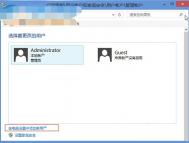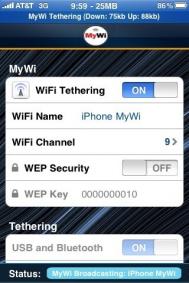Win7系统创建隐藏账户(影子账户)的方法
1、鼠标右击windows7系统桌面上计算机图标选择管理选项;
2、在打开的计算机管理界面中,展开系统工具--本地用户和组--用户,然后创建一个新用户,比如帐号zhangsan,密码是123;

3、接着打开运行对话框并输入"regedit",回车打开注册表,展开展开到HKEY_LOACL_MACHINESAMSAM项;

4、这时候会发现无法打开SAM子项目,所以我们要给予权限并刷新,首先打开键值,查看ADMINISTRATO帐号所对应的键值和"USERS"子项里的相对应,"USERS"里包含的就是该帐户的权限的键值,打开ADMINISTRATOR,然后在窗口右侧中找到并双击"F"键值并复制里面的16进制值;

5、一样方法打开USERA的F键值,并把ADMINISTRATOR的F键值的内容替换掉刚才复制的zhangsan$的F键值;

6、然后分别把zhangsan$和zhangsan$在USERS所对应的键值000003EC"导出注册表,就可以在桌面上看到这两项;

7、然后返回计算机管理界面中的用户那边,将zhangsan$帐号删除掉;

8、再将刚才导出的注册表再双击导入注册表,选择是;

9、再次查看注册表,就会发现zhangsan$的帐号又回来了,可使用命令或"本地用户和组"都无法发现此用户的存在;

10、最后注销一下电脑,再使用zhangsan$还是可以登录系统并具有管理员的权限哦,这样就完成了。
(本文来源于图老师网站,更多请访问https://m.tulaoshi.com)Win7系统中组策略的实用优化技巧
1、首先在运行对话框中输入gpedit.msc,回车打开组策略编辑器;

2、然后依次展开以下路径并找到选项进行设置优化。
1)依次进入计算机配置---管理模板---windows组件---Internet Explorer---阻止执行首次运行自定义设置---已启用;关闭故障检测→已启用;关闭显示Internet Explorer帮助菜单→已启用;禁用定期检查Internet Explorer软件更新→已启用;禁用程序启动时的软件更新shell设置→已启用。
2)依次展开计算机配置→管理模板→windows组件→NetMeeting,找到并双击禁用远程桌面共享,选择已禁用。
3)展开计算机配置→管理模板→windows组件→Windows 移动中心,找到关闭 Windows 移动中心,选择已启用。
4)展开7计算机配置→管理模板→windows组件→家庭组,找到阻止计算机加入家庭组,选择已启用。
5)展开计算机配置→管理模板→windows组件→联机帮助,找到关闭活动帮助,选择已启用。
6)展开计算机配置→管理模板→windows组件→网络投影仪,找到关闭连接到网络投影仪,选择已启用。
7)依次打开计算机配置→管理模板→windows组件→Windows Media Player,找到并双击防止自动更新,选择已启用;找到不显示首次使用对话框→已启用;防止媒体共享→已启用。
8)展开计算机配置→管理模板→windows组件→windows错误报告,找到Windows 错误报告选项,选择已启用。
9)展开计算机配置→管理模板→windows组件→游戏浏览器,找到关闭下载游戏信息,选择已启用,找到关闭游戏更新,选择已启用。
10)打开计算机配置→管理模板→windows组件→自动播放策略→关闭自动播放→已启用;不设置始终执行此操作复选框→已启用;关闭非卷播放的自动播放→已启用;自动运行的默认行为---已启用---不执行任何自动运行命令。
11)计算机配置→管理模板→系统→驱动程序安装,找到关闭 Windows Update 设备驱动程序搜索提示,设置为已启用。
12)展开用户配置→管理模板→系统→驱动程序安装→关闭 Windows Update 设备驱动程序搜索提示→已启用;设备驱动程序的代码签名→已启用→忽略。
13)展开用户配置→管理模板→系统→桌面→删除清理桌面向导→已启用。
14)计算机配置→管理模板→系统→系统还原→关闭配置→已启用;关闭系统还原---已启用。
15)用户配置→管理模板→开始菜单和任务栏---关闭用户跟踪---已启用;从开始菜单中删除家庭组链接→已启用;删除操作中心图标---已启用。
win7下利用iis搭建web服务器的方法
1、首先打开开始菜单中的控制面板选择,在控制面板中选择并打开程序,找到并双击打开或关闭Windows功能,在弹出的窗口中选择Internet信息服务下面所有选项,点击确定,然后就会开始更新服务,等待一会;

2、等待更新完成之后,打开浏览器,在浏览器地址栏上输入http://localhost/,然后回车,如果此时出现IIS7欢迎界面,说明Web服务器已经搭建成功。

3、当web服务器搭建成功后,下一步要做的就是把我们开发的网站安装到Web服务器的目录中,一般情况下,当Web服务器安装完成之后就会创建路径%系统根目录%inetpub/wwwroot,只要将我们开发的网站复制到该路径下,就可实现本地访问该网站;

4、接着设Tulaoshi.Com置防火墙,让局域网中的其它计算机也能访问本地网站资源,操作方法:依次打开控制面板--系统和安全,然后点击允许程序通过Windows防火墙,在弹出的对话框,选择勾选万维网服务HTTP右侧的两个复选框,点击确定退出。

5、最后在局域网中其它计算机上,打开浏览器输入http://Web服务器的IP地址/,然后回车即可访问服务器上的资源。
Win7系统连接速度和双工模式的设置方法
小贴士:
(本文来源于图老师网站,更多请访问https://m.tulaoshi.com)全双工:在接受数据的同时,也能发送数据。在发送数据的同时tuLaoShi.com也能接收数据。
半双工:就是在接收的同时不能发送。在发送的同时不能接收。
操作方法:
1、属性点击win7系统桌面上的网络图标选择属性选项;

2、在打开的网络和共享中心界面中点击图中的本地连接项;

3、在打开的本地连接窗口中点击属性按钮;

4、然后接着继续点击配置按钮;

5、在打开的属性界面中,切换到高级选项卡下,然后在下方的属性列表中选择连接速度和双工模式选项;

6、然后在右侧值列表中进行选择,默认设置是自动侦测,设置完成后,重启电脑即可。